PPT硬件图形加速如何禁用?PPT禁用硬件图形加速设置方法
PPT硬件图形加速如何禁用?很多用户在使用该软件编辑内容的时候,不知不觉中开启了硬件图形加速,对于设备不是很好的用户来说,开启后会有明显卡顿,那么应该怎么设置禁用此功能呢,本期的软件教程就来为广大用户们进行解答,一起来看看完整的操作步骤了。
操作方法如下:
1、双击打开软件,点击左上角的“文件”。
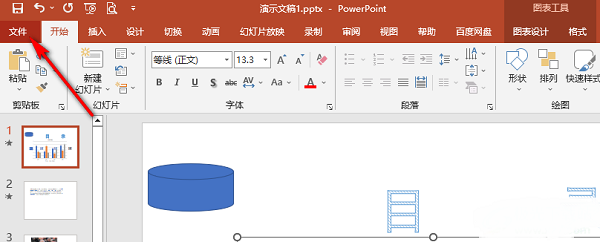
2、接着点击新页面左侧栏中的“选项”。
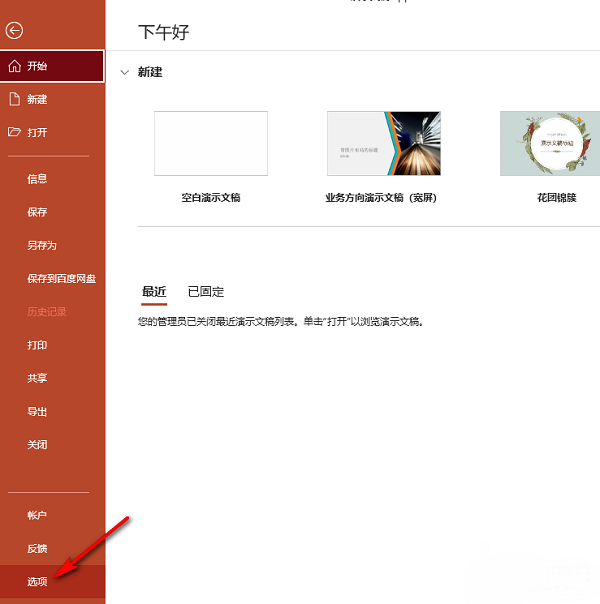
3、进入到新的窗口界面后,点击左侧栏中的“高级”选项。
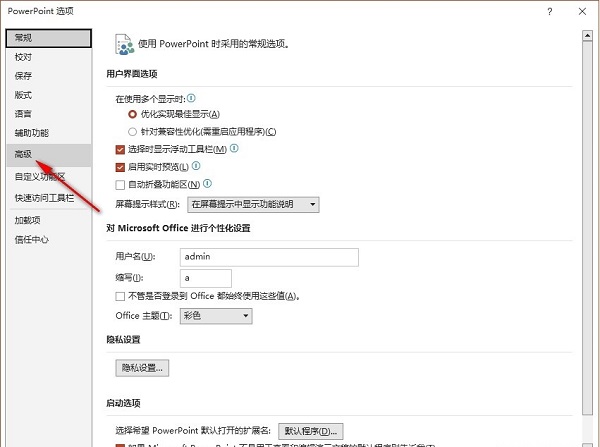
4、然后找到右侧中的“禁用硬件图形加速”,并将其小方框勾选上,最后点击“确定”保存即可。
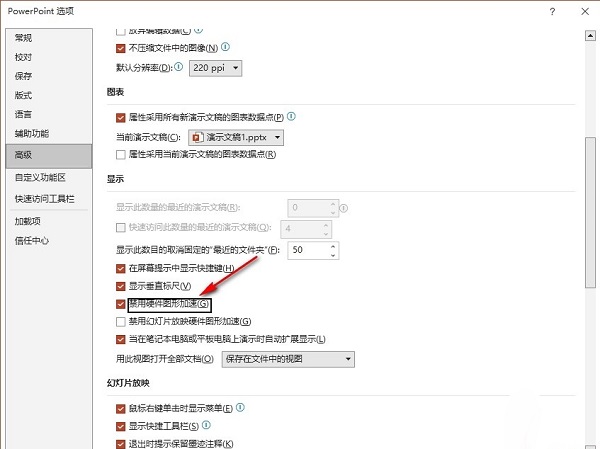
相关文章
- PPT如何开启字体缺失提醒?PPT字体缺失提醒开启方法
- PPT怎么查看文件的兼容性?检查PPT兼容性操作步骤
- 如何检查ppt的兼容性?PPT演示文稿检查文档兼容性的方法
- wps ppt中动画和声音一起出现怎么设计?wps音效和动画一起设置教程
- WPS word文档背景图片怎么设置?WPS文档设置背景图片的方法
- WPS PPT自定义表格文字上下左右边距的方法
- 电脑版腾讯文档幻灯片统一字体的方法
- WPSPPT自由曲线边框怎么添加?PPT添加自由曲线边框方法介绍
- PPT如何开启字体缺失提醒?WPS PPT字体缺失提醒开启方法
- WPS演示文稿怎么转换为Flash格式?WPS演示文稿转换为Flash格式的技巧
系统下载排行榜71011xp
番茄花园 GHOST WIN7 SP1 X64 快速稳定版 V2017.03 (64位
2深度技术 GHOST WIN7 SP1 X64 稳定安全版 V2017.02(64位
3雨林木风 GHOST WIN7 SP1(32位)装机版 V2017.03
4深度技术 GHOST WIN7 SP1 X86 专业装机版 V2017.03(32位
5电脑公司 GHOST WIN7 SP1 X86 经典旗舰版 V2017.03(32位
6深度技术 GHOST WIN7 SP1 X86 稳定安全版 V2017.02
7深度技术 GHOST WIN7 SP1 X64 专业装机版 V2017.03(64位
8电脑公司 GHOST WIN7 SP1 X64 经典旗舰版 V2017.03(64位
9电脑公司 GHOST WIN7 SP1 X64 新春贺岁版 V2017.02(64位
10电脑公司 GHOST WIN7 SP1 X86 新春贺岁版 V2017.02(32位
win10系统下载 Win10 1607 精简安装版 LTSB长期服务版
2Win10专业工作站版最新镜像 V2022.06
3微软原版Win10 ISO镜像64位(win10纯净版)
4深度技术 Ghost Win10 64位 国庆特别版 V2021.10
5电脑公司Ghost Win10 64位装机版V2017.03
6雨晨 Win10 1703 15063.250 64位 极速精简版
7JUJUMAO Win8.1 Up3 X64 极速精简版v2019.11
8win10系统下载 稳安快 Win10 x64 极速精简版 V1.0
9lopatkin Win10专业精简版 V2022.05
10Win10 21H2 纯净版镜像 V2021
Win11PE网络纯净版 V2021
2风林火山 Ghost Win11 64位 专业正式版 V2021.10
3Win11官方纯净版 V2021
4Win11 23H2 25115 官方原版镜像 V2022.05
5新一代系统 JUJUMAO Win11专业版 64位 v2021.08
6雨林木风 Ghost Win11 64位 正式版 V2021.10
7微软MSDN原版Win11系统 V2021
8Win11 22000.282正式版镜像 V2021.10
9深度技术 Ghost Win11 64位 专业版 V2021.10
10微软Win11游戏系统 V2021.10
深度技术 GHOST XP SP3 电脑专用版 V2017.03
2深度技术 GGHOST XP SP3 电脑专用版 V2017.02
3Win7系统下载 PCOS技术Ghost WinXP SP3 2017 夏季装机版
4萝卜家园 GHOST XP SP3 万能装机版 V2017.03
5番茄花园 GHOST XP SP3 极速体验版 V2017.03
6雨林木风 GHOST XP SP3 官方旗舰版 V2017.03
7电脑公司 GHOST XP SP3 经典旗舰版 V2017.03
8雨林木风GHOST XP SP3完美纯净版【V201710】已激活
9萝卜家园 GHOST XP SP3 完美装机版 V2016.10
10雨林木风 GHOST XP SP3 精英装机版 V2017.04
热门教程
装机必备 更多+
重装工具





